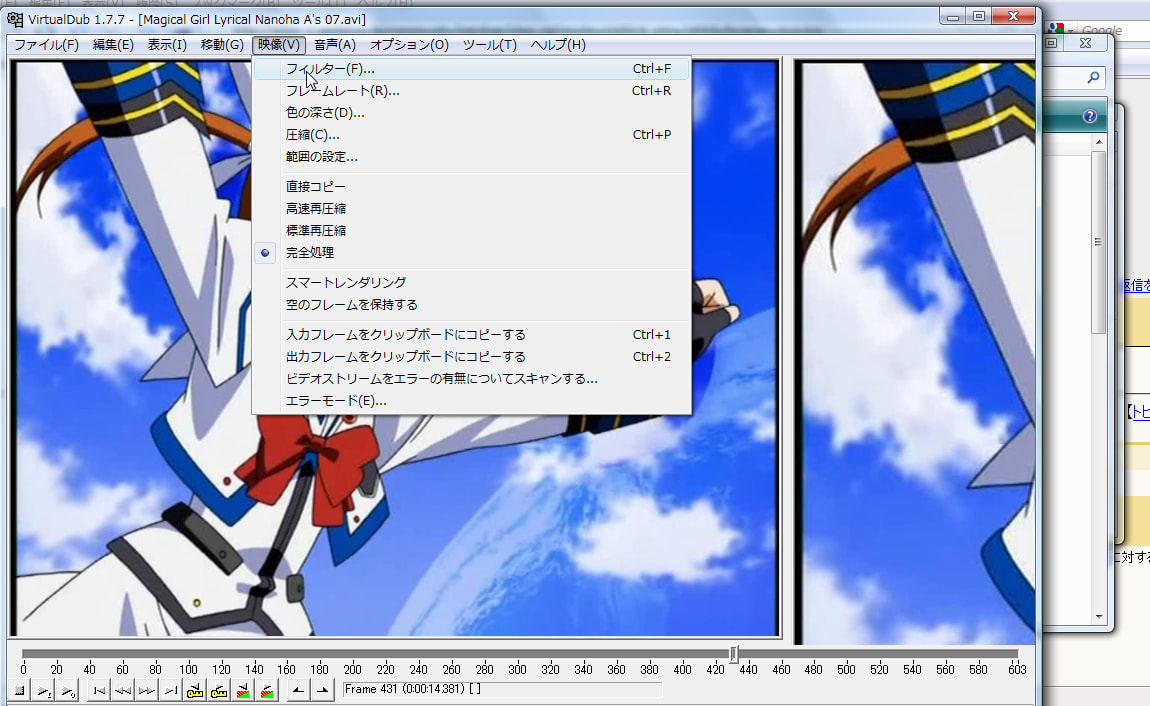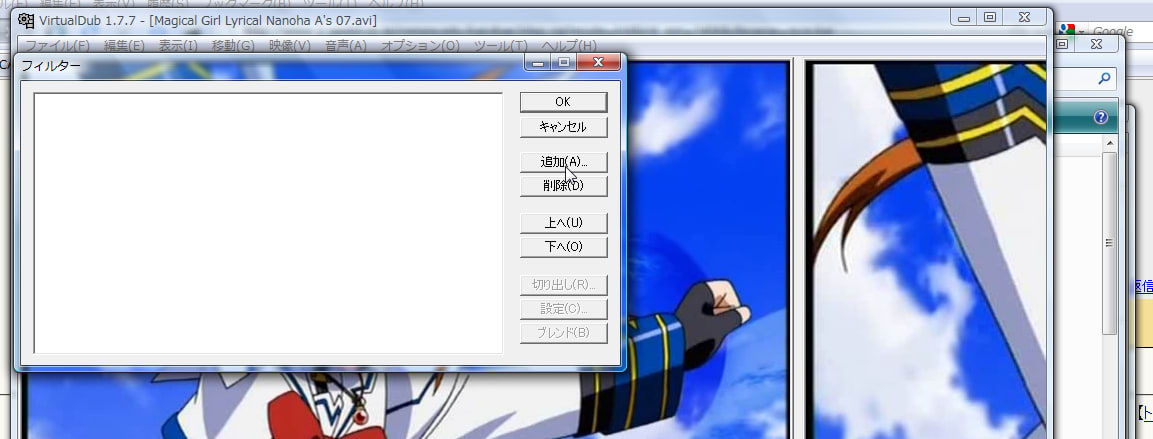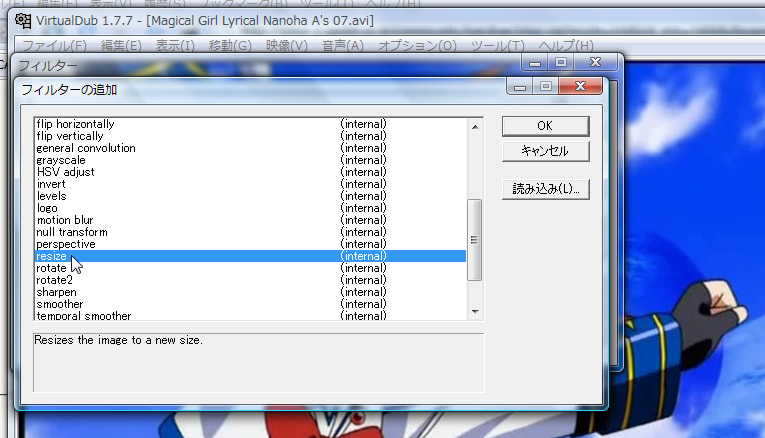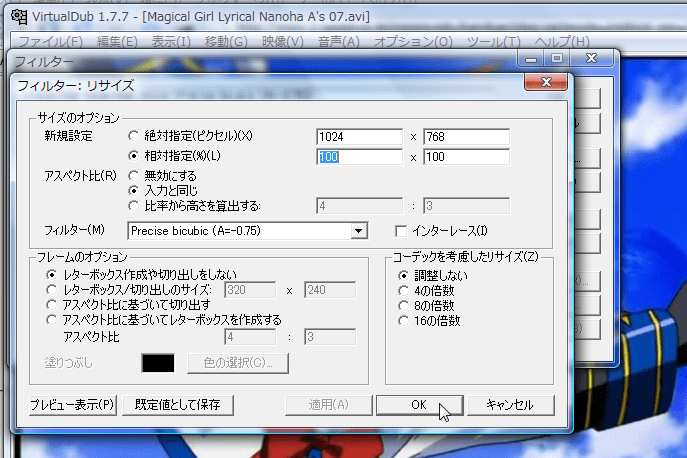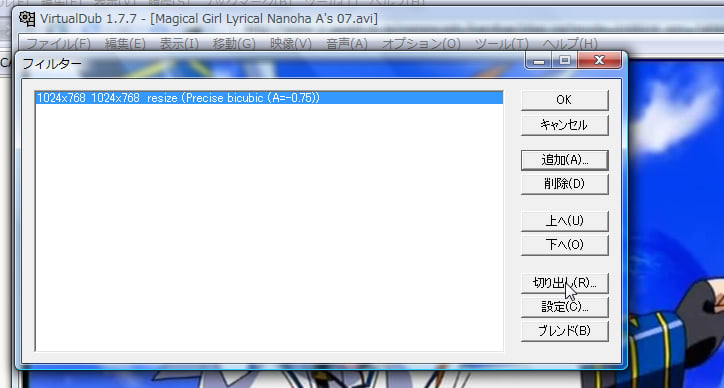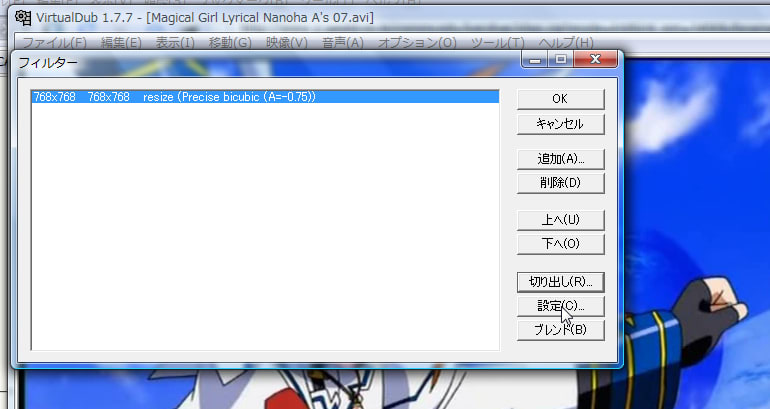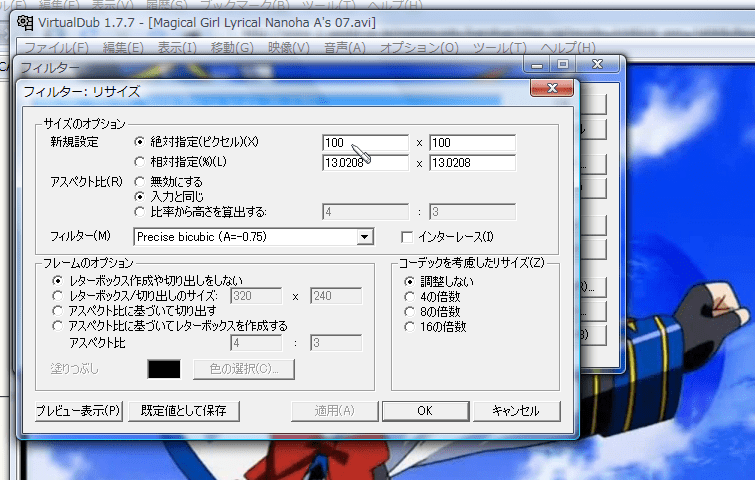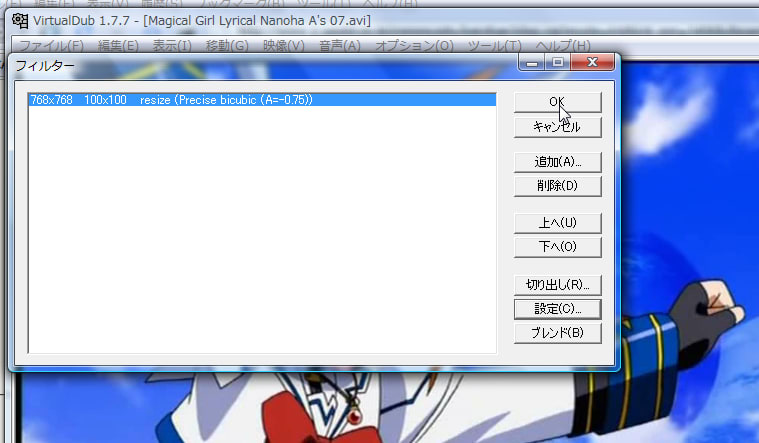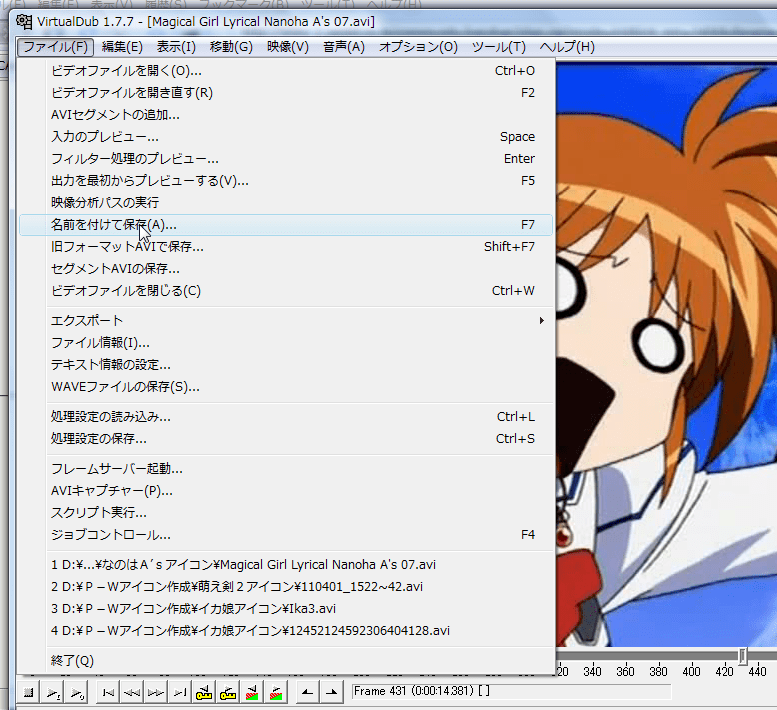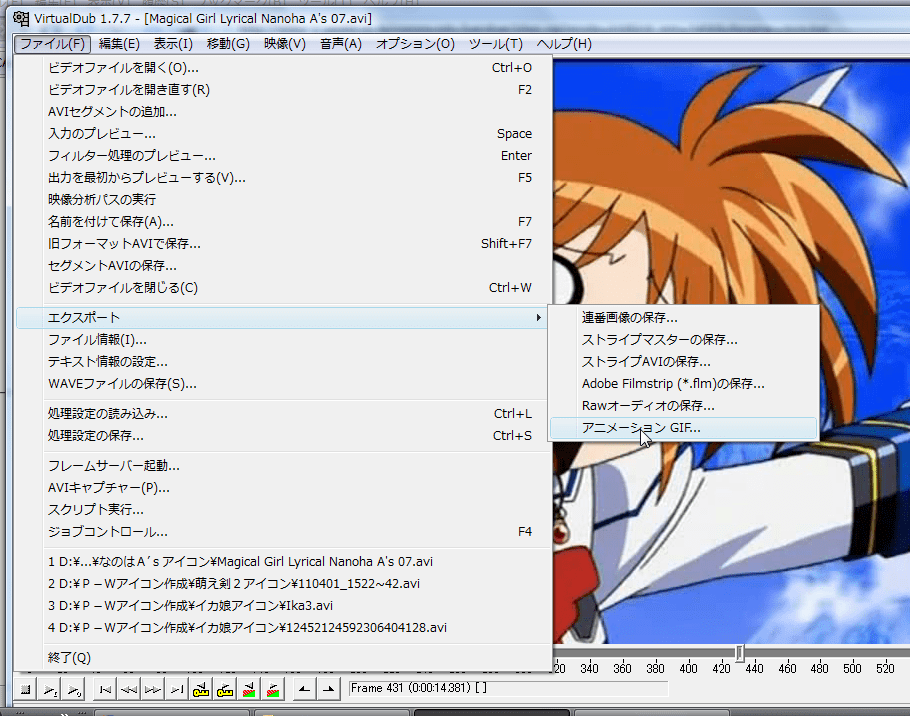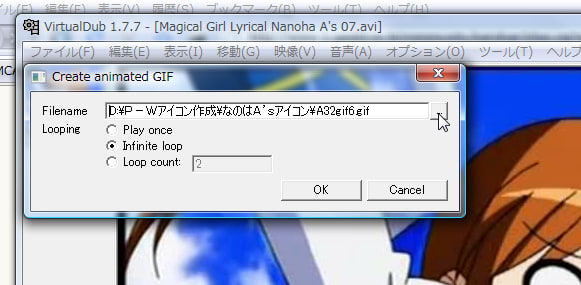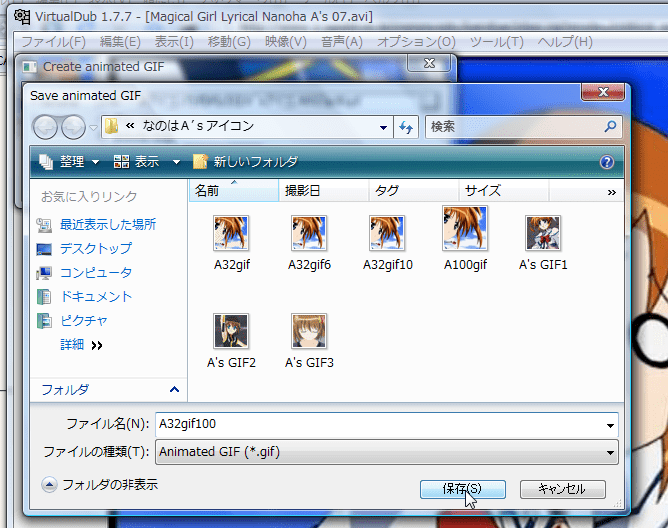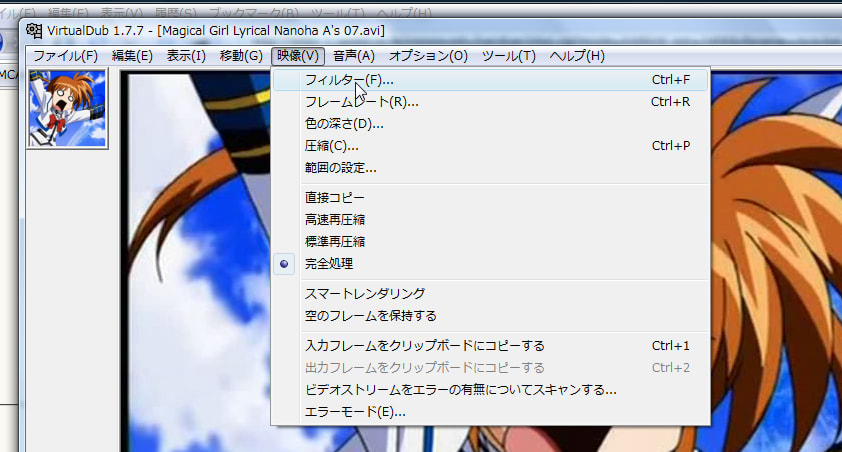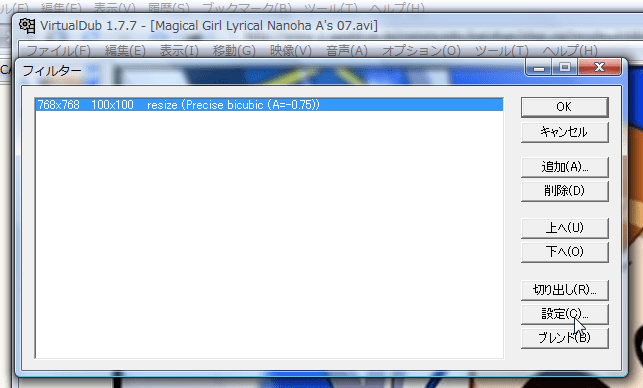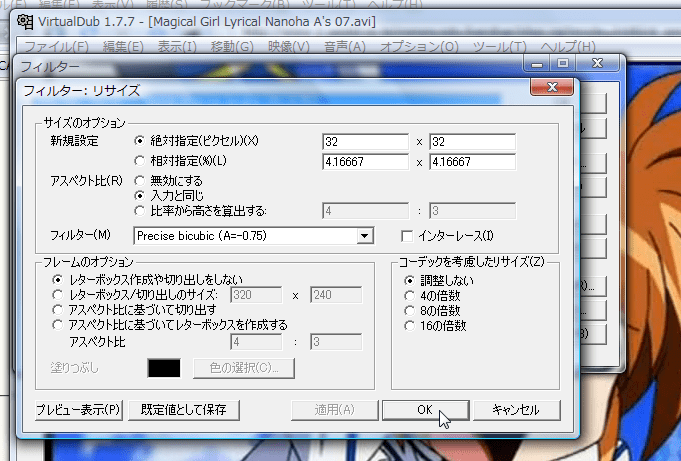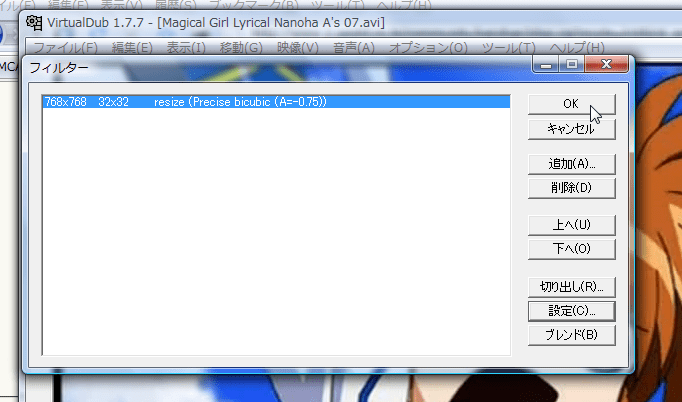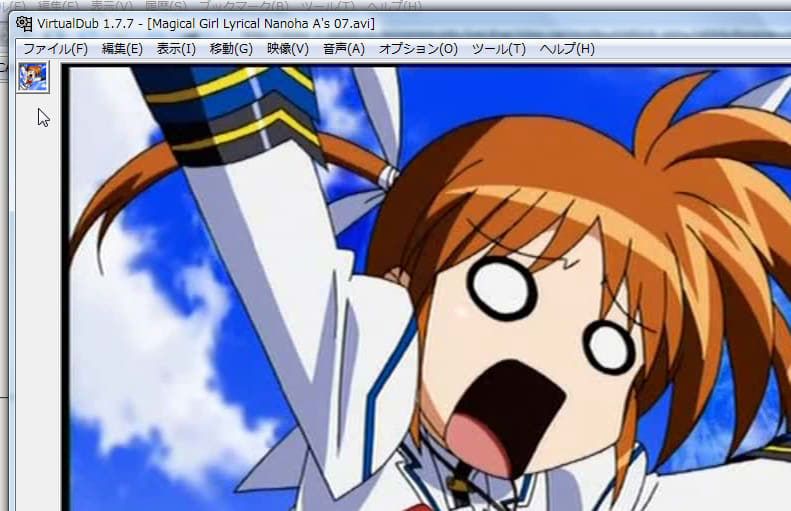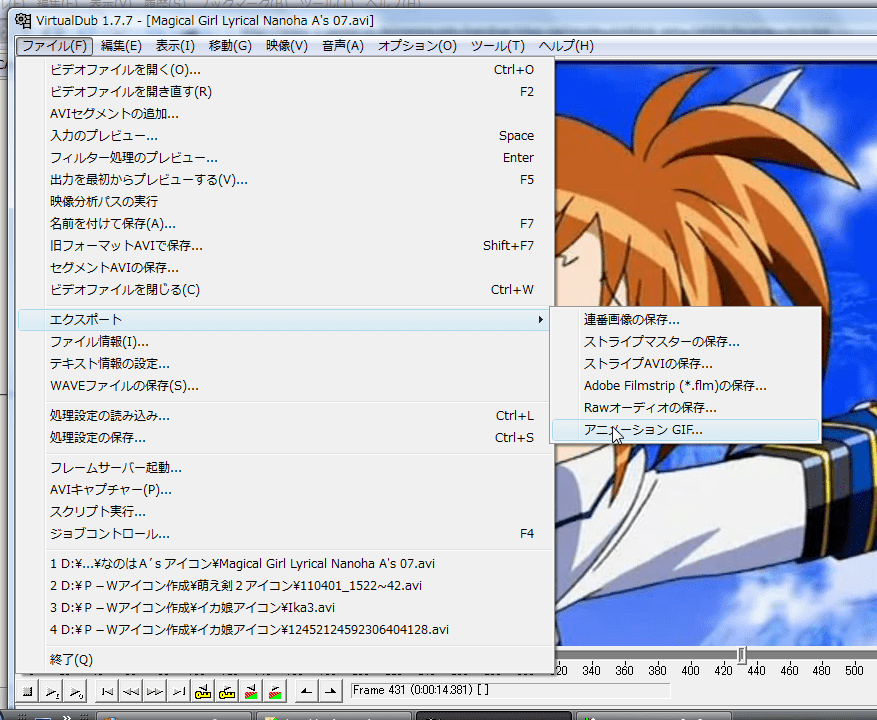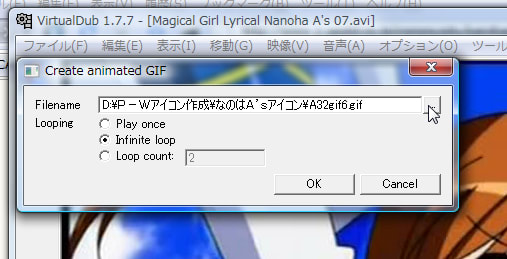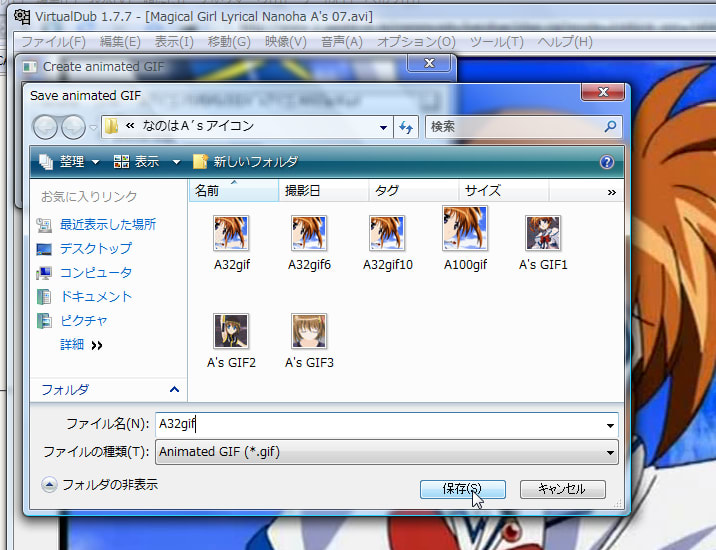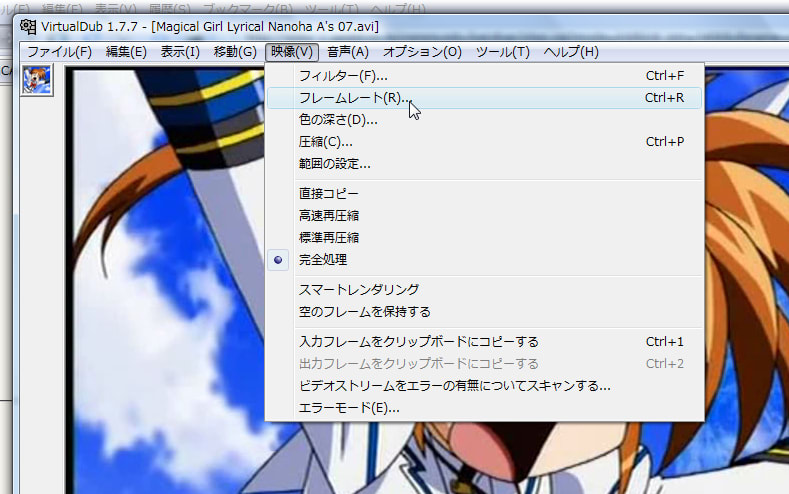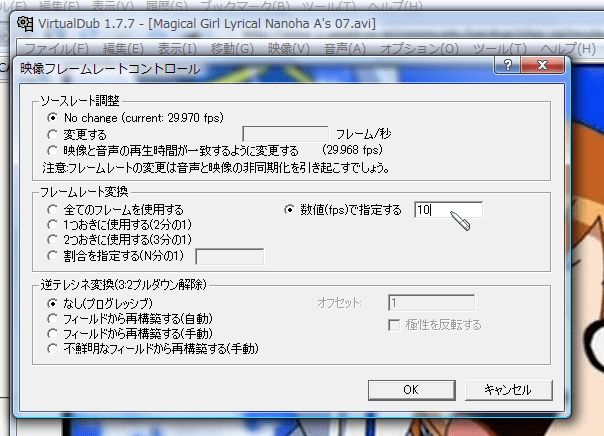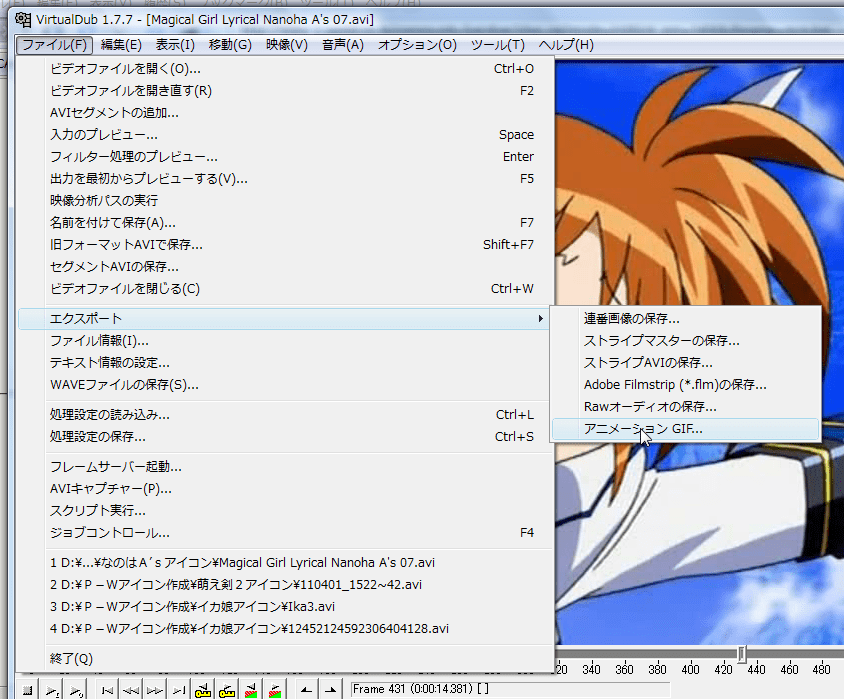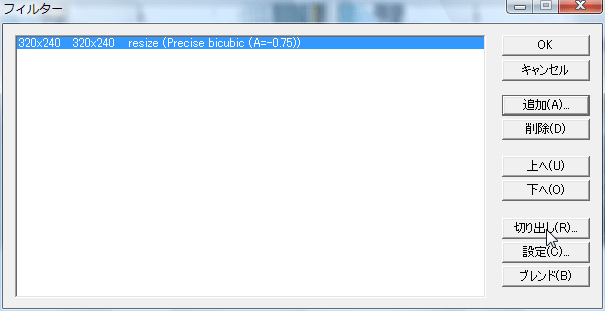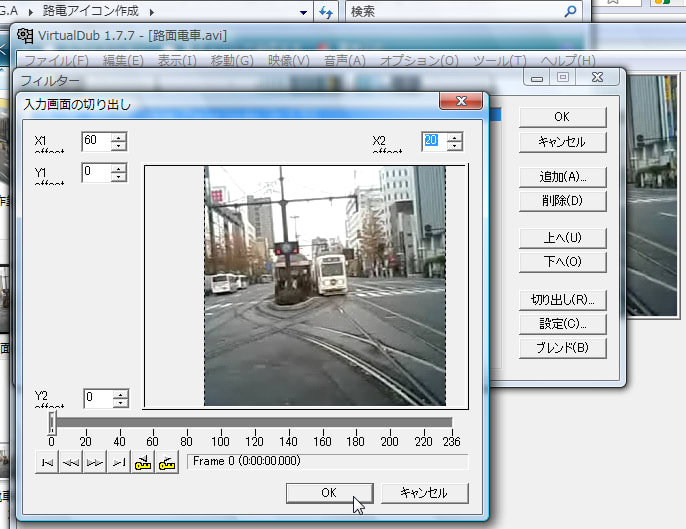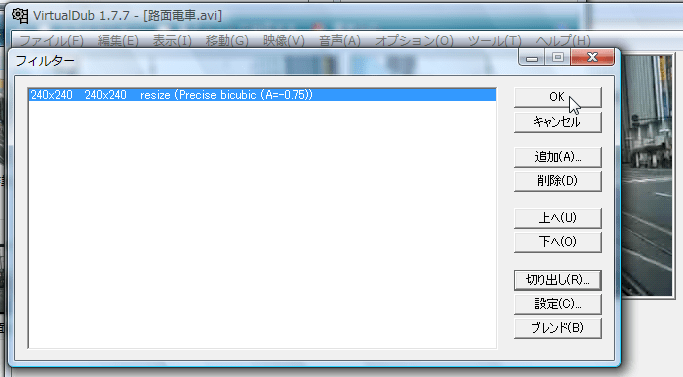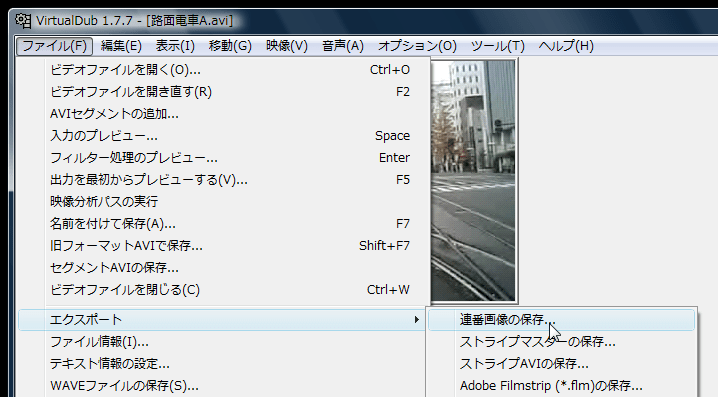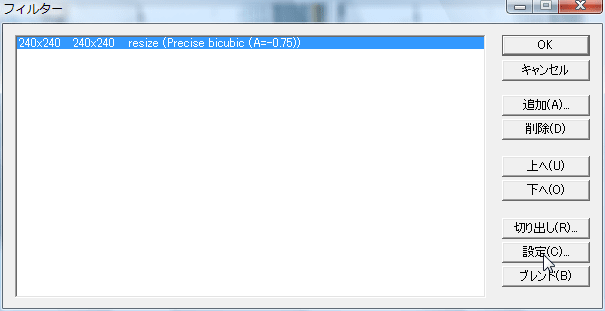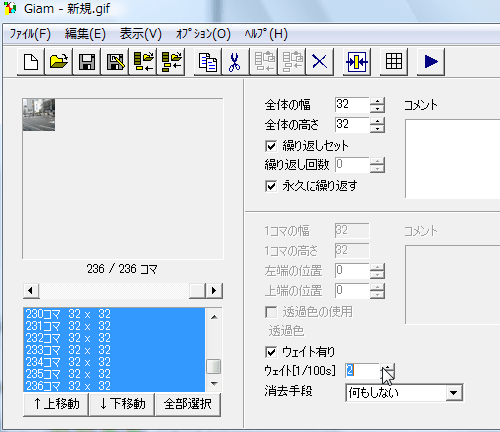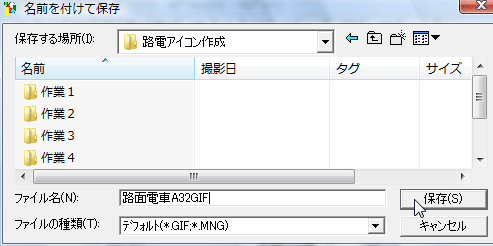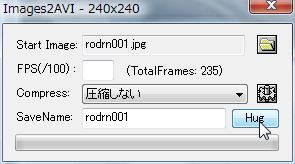先日、回転すしを食べに行ったら、設備が更新されていた

まず、流れている皿をレーンから拾い上げる必要がなくなった
メインレーンから自動で、各テーブル専用レーンに分岐して客席に到着する
ゆっくり落ち着いて皿を受け取れるわけだ
しかし、あまりゆっくりしていると「商品をお取りください」と大音量で連呼するのでうるさい
給湯はプッシュ式からコック式に変わっていた、コップは受付カウンター付近におてふきと共に置いてあり、席まで自分で持って行くシステム
わさびはテーブルに常備されてたが、七味唐辛子と塩はどこに行ったんだろう?
今までと違っていたのはこんなところかな

今回は平日の早い時間に行ったので、入店即テーブル席を確保できました
こうやって皿を並べるの一度やってみたかった、テーブル独り占めはやはり気持ちいい

汁物の代わりにかけうどん、平日はコスパ良いのだ

この日はプチ贅沢というわけで、デザートにわらび餅も付けました
渡し箸は承知の上だ